Android Lollipop on otettu käyttöön käyttäjillemuutaman päivän ajan ja jos laitteesi ei ole vieläkään saanut päivitystä, tiedämme tarkalleen miltä sinusta tuntuu. Tarkkaile ja lue Lollipopin upeita uusia ominaisuuksia, kunnes saat päivityksen. Näyttöjen kiinnitys on uusi ja hyvin pelattu ominaisuus Lollipopissa, ja siitä ei ole puhuttu paljon, mutta se on todella hyödyllinen, varsinkin jos sinulla on Android-tabletti puhelimen sijaan. Näyttöjen kiinnitys antaa sinun "kiinnittää" sovelluksen näytölle, eikä mitään vahingossa tapahtuvia painikkeita pyyhkäisemällä tai kosketa, jotta sovellus voi olla olemassa, ellet avaa sitä ensin. Jos olet ottanut käyttöön minkä tahansa tyyppisen PIN-koodin tai pääsykoodin laitteellasi, voit asettaa sen siten, että pääsykoodi vaaditaan sovelluksen irrottamiseen.
Ota kiinnitys käyttöön
Et voi vain kiinnittää lepakon sovellusta kerranpäivittää Lollipopiin. Siirry kohtaan Asetukset> Suojaus ja etsi näytön kiinnitysvaihtoehto. Napauta sitä ja napauta kytkintä salliaksesi kiinnityksen. Näet myös ohjeet sovelluksen kiinnittämiseen ja irrottamiseen.

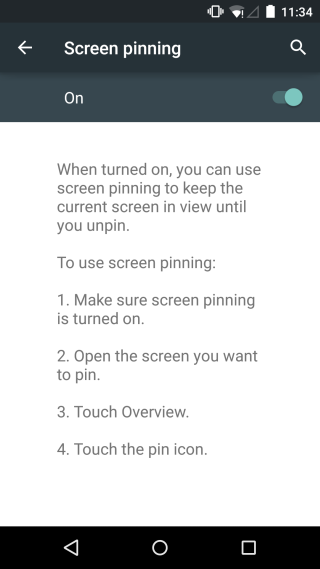
Sovellusten kiinnittäminen ja irrottaminen
Käynnistä sovellus, jonka haluat kiinnittää, tai jos se onjo käynnissä, tuo se esiin kerran, niin että se on viimeisin aktiivinen sovellus, jota käytit. Napauta 'Yleiskatsaus' eli monitoimipainiketta ja tuo sovellus näkyviin. Näet kelluvan peukalopainikkeen sovelluksen esikatselun oikeassa alakulmassa. Napauta sitä ja vahvista, että haluat kiinnittää sovelluksen.
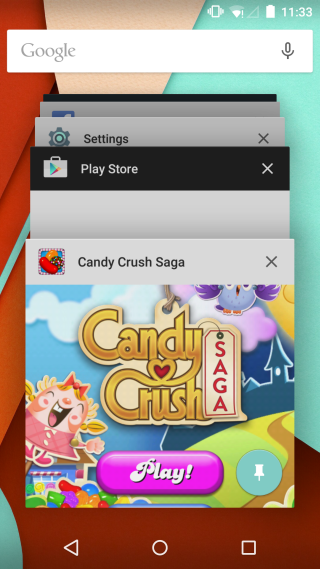
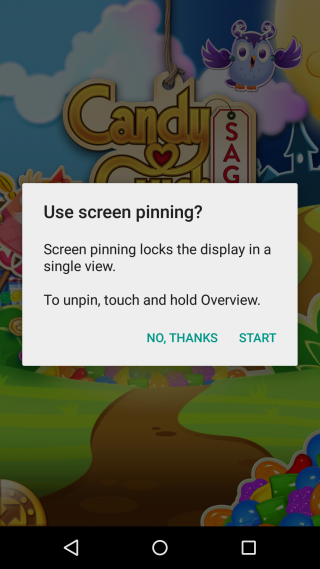
Jos salasana tai PIN-koodi on käytössälaitteelle, sinulle annetaan mahdollisuus sallia sen syöttäminen sovelluksen irrottamiseksi. Sovelluksen irroituksen purkamiseksi pidä monitoimipainiketta painettuna, kunnes näytössä näkyy 'Näyttö irrotettu'.
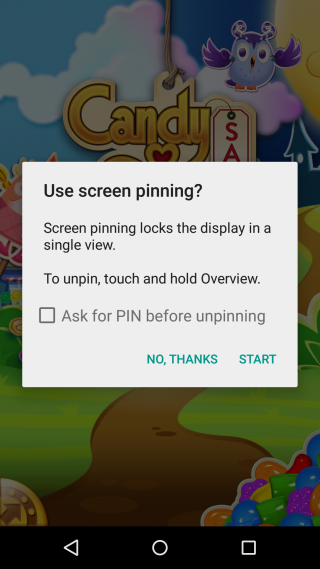
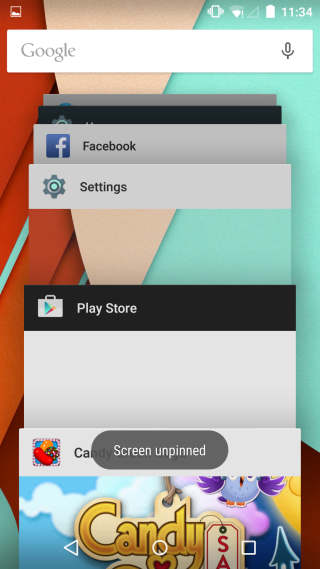
Kohtuullinen varoitus kaikille, jotka ajattelevat tämän olevanhyvä tapa näyttää joku valokuva puhelimellasi eikä sinun tarvitse huolehtia siitä, että hän pyyhkäisee vasemmalle tai oikealle muihin kuviin; tämä ominaisuus nastaa sovelluksen (vaikka ominaisuus mainitsee näytössä nimessä), jotta voit navigoida mihin tahansa sovelluksen ympärille, näyttö todellakin muuttuu, mutta vain kyseisessä sovelluksessa. Tämä tarkoittaa, että jos avaat valokuvan puhelimellasi ja kiinnität valokuvan, voit pyyhkäistä edelleen oikealle tai vasemmalle nähdäksesi seuraavan ja / tai edellisen. Etene varovaisesti.













Kommentit